我的世界api怎么安装 api安装方式图文详解
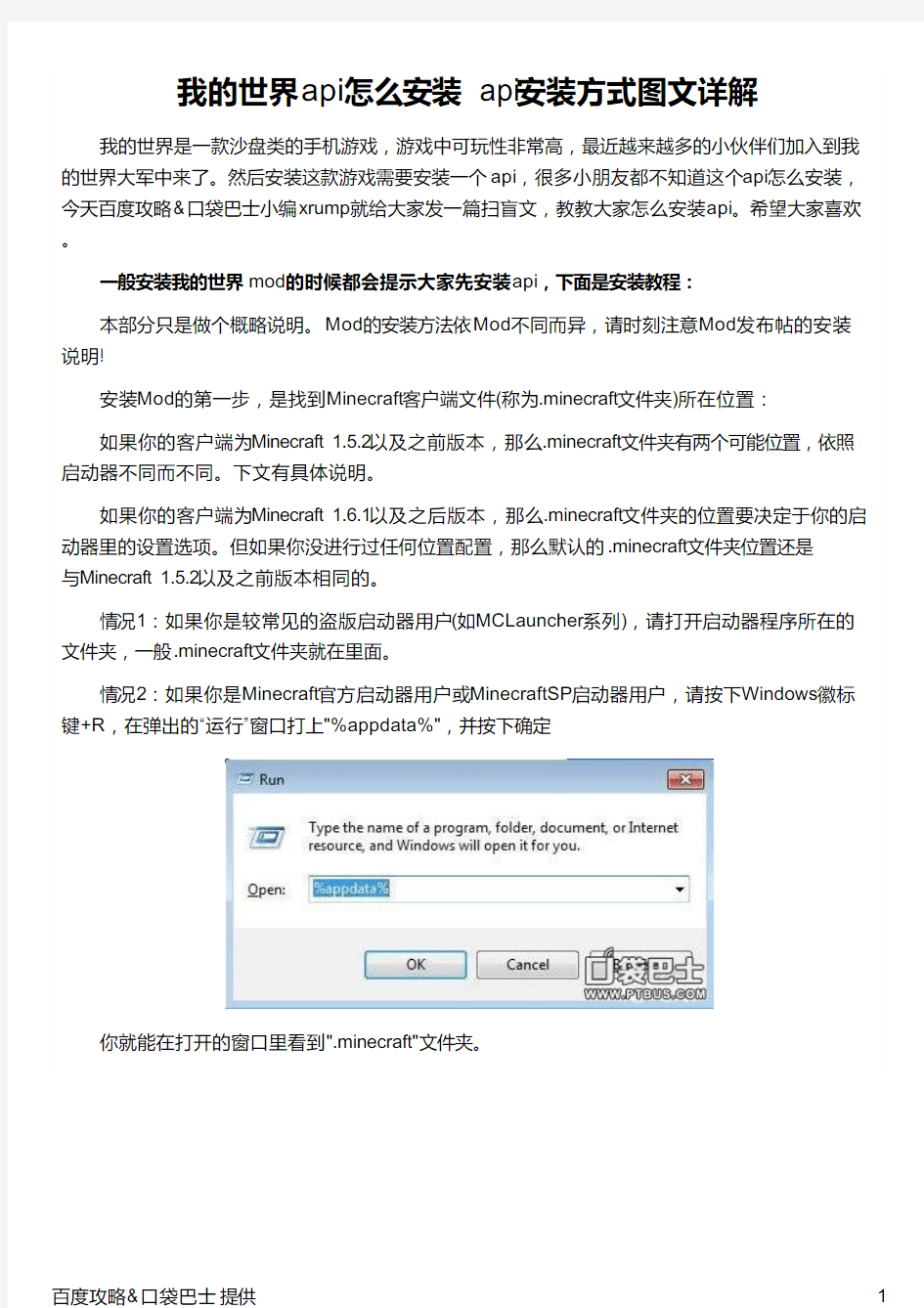
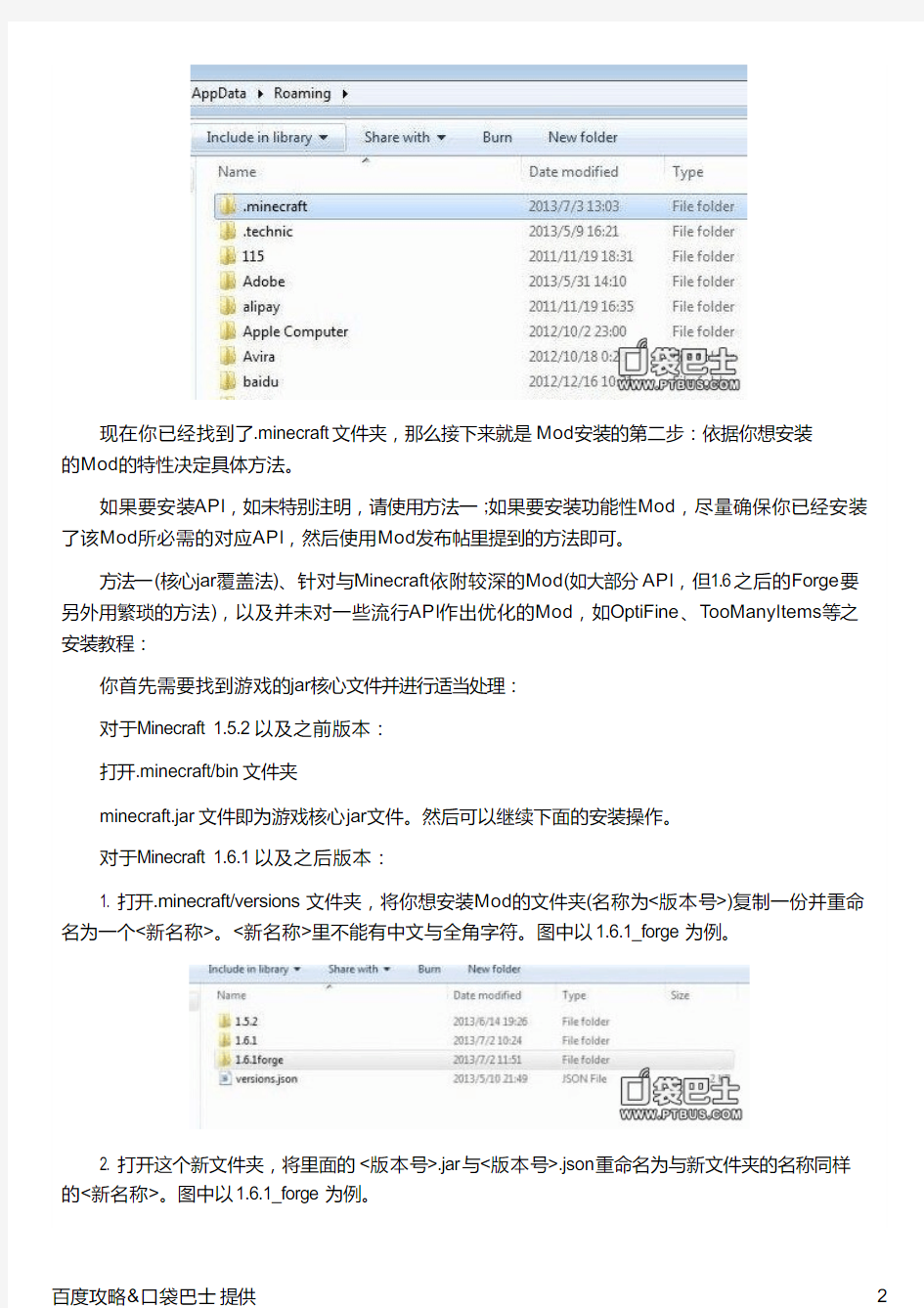
我的世界api怎么安装 api安装方式图文详解我的世界是一款沙盘类的手机游戏,游戏中可玩性非常高,最近越来越多的小伙伴们加入到我的世界大军中来了。然后安装这款游戏需要安装一个api,很多小朋友都不知道这个api怎么安装,今天百度攻略&口袋巴士小编xrump就给大家发一篇扫盲文,教教大家怎么安装api。希望大家喜欢。
一般安装我的世界mod的时候都会提示大家先安装api,下面是安装教程:
本部分只是做个概略说明。Mod的安装方法依Mod不同而异,请时刻注意Mod发布帖的安装说明!
安装Mod的第一步,是找到Minecraft客户端文件(称为.minecraft文件夹)所在位置:
如果你的客户端为Minecraft 1.5.2以及之前版本,那么.minecraft文件夹有两个可能位置,依照启动器不同而不同。下文有具体说明。
如果你的客户端为Minecraft 1.6.1以及之后版本,那么.minecraft文件夹的位置要决定于你的启动器里的设置选项。但如果你没进行过任何位置配置,那么默认的.minecraft文件夹位置还是
与Minecraft 1.5.2以及之前版本相同的。
情况1:如果你是较常见的盗版启动器用户(如MCLauncher系列),请打开启动器程序所在的文件夹,一般.minecraft文件夹就在里面。
情况2:如果你是Minecraft官方启动器用户或MinecraftSP启动器用户,请按下Windows徽标键+R,在弹出的“运行”窗口打上"%appdata%",并按下确定
你就能在打开的窗口里看到".minecraft"文件夹。
现在你已经找到了.minecraft文件夹,那么接下来就是Mod安装的第二步:依据你想安装
的Mod的特性决定具体方法。
如果要安装API,如未特别注明,请使用方法一;如果要安装功能性Mod,尽量确保你已经安装了该Mod所必需的对应API,然后使用Mod发布帖里提到的方法即可。
方法一(核心jar覆盖法)、针对与Minecraft依附较深的Mod(如大部分API,但1.6之后的Forge要另外用繁琐的方法),以及并未对一些流行API作出优化的Mod,如OptiFine、T ooManyItems等之安装教程:
你首先需要找到游戏的jar核心文件并进行适当处理:
对于Minecraft 1.5.2以及之前版本:
打开.minecraft/bin文件夹
minecraft.jar文件即为游戏核心jar文件。然后可以继续下面的安装操作。
对于Minecraft 1.6.1以及之后版本:
1. 打开.minecraft/versions文件夹,将你想安装Mod的文件夹(名称为<版本号>)复制一份并重命名为一个<新名称>。<新名称>里不能有中文与全角字符。图中以1.6.1_forge为例。
2. 打开这个新文件夹,将里面的<版本号>.jar与<版本号>.json重命名为与新文件夹的名称同样的<新名称>。图中以1.6.1_forge为例。
3. 用文本编辑器(如Windows自带的记事本)打开<新名称>.json,把第二行
改成
后保存。
使用压缩文件管理程序(例如:7-zip,我使用的是WinRAR)开启游戏核心jar文件,将核心jar文件里的META-INF文件夹删除(右键点击——删除文件——确定)(注意:安装过Forge后的jar也会
有META-INF,那个可以不删)
将事先下好的可以用方法一安装的Mod也用压缩文件管理程序打开,以看到诸多class文件为准然后将除了txt文件与jar文件之外的其他内容全部拖进游戏核心jar文件里即可。如有提示一律“确定”。
给电脑装系统的几种方法
给电脑装系统的几种方法 自己有电脑,而且不会自己装系统的啊,每次系统坏了都要花钱找别人弄的啊!赶紧过学习下,电脑都用这么久了,还不会做这些,别人会笑话的!!哈哈哈。。。开始介绍吧!! 给电脑装系统一般有4种办法: 1. 傻瓜式装系统: 可装Win7或WinXP,主要的操作如下: 需要准备的东西: 现有的电脑操作系统,(例如你的电脑系统还能用,但是很不给力!你想重装一下系统,或者换个系统等情况); 到网上去下载一个GHO格式的镜像文件的系统;(百度一搜一大堆!记住你下载是什么类型的系统,就能装什么类型的系统,比如WinXP,Win7,或者64位的系统); 还有一个最重要的东西,那就是Ghost备份还原工具,是EXE格式的应用程序;(百度搜“Ghost 备份还原工具”,就有)具体如下图 好!准备工作好了,下面开始装系统,第一步:打开Ghost备份还原工具,界面如下:
看好!第一行选还原系统,第二行选择你下载那个GHO格式的系统 【特此声明,如果你发现你选择好的GHO文件后,然后下面选择C盘后发现最底下的“确认”按钮还是灰色不能点击;则说明你下载的系统是错误的GHO和格式的系统,建议你去重新下载GHO格式的系统,当然上图的XP系统是假的,我用压缩包改造的!】 如果选中C盘后,那个确认按钮可以使用,就点击那个确认按钮,它会弹出一个对话框;问你真的要重新启动还原系统吗?你点击是,它会自动重启并为你重新安装系统,好了,重启时你就不用动电脑了,你可以一边玩去了,他是全自动的安装系统;过个几分钟就能装好系统了!这就是最简单的傻瓜式装系统!这样装系统的缺点就是:你装的系统是被别人搞过的!不是完全的纯净版,或者微软的原版系统,这种系统里面会自带一些你不喜欢的软件,或者说你根本用不到的软件!优点除了系统自己可以装好部分驱动,其他的我就不说了,你懂的! 2.可移动磁盘(USB Device) 需要准备东西: 能用的可移动磁盘(U盘,TF卡,SD卡,MP3等等随便,其中内存至少大于512MB);WindowsPE(ISO格式的镜像文件,可在网上搜索下载,文件大小在100MB~300MB左右,太大的不好用,启动慢); WindowsXP或Windows7(是你要安装在电脑上的系统,最好是ISO格式镜像文件,WinXP大约600MB左右,Win7 32位大约2.5GB,64位的大约3.2GB左右
防爆电机安装方式解析
防爆电机安装方式解读 防爆电机安装型式很多,但都是根据电机设备本身所配备的机械 三种,其他的都、B35、设备而定的。基本的安装结构有三种B3B5是根据这三种基础的安装方式派生出来的,接下来电工学习网就为大家讲解这十二种常见的电机安装方式:B3IMB3。就是我们平常说的安装代号为:为 IM+安装结构,如安装方式。常用的安装结构表: D端为轴伸端解释说明:凸缘就是我们常说的法兰端盖,防爆电机安装方式解读: IMB3:有底脚,借底脚安装,底脚在下。端凸缘面安DD IMB5:端盖带凸缘,凸缘有通孔,凸缘在端,装。端看底脚在左。 IMB6:有底脚,借底脚安装,从D D IMB7:有底脚,借底脚安装,从端看底脚在右。 IMB8:有底脚,借底脚安装,底脚在上。端,借底:有底脚,端盖带凸缘,凸缘有通孔,凸缘在D IMB35 端的凸缘面作附加安装。D脚安装,底脚在下,用. 端凸缘面安:端盖带凸缘,凸缘有通孔,凸缘在 IMV1D端,D 装,D 端向下。端凸缘面安 IMV3DD端,:端盖带凸缘,凸缘有通孔,凸缘在端向上。装,D 端向下。:有底脚,借底脚安装, IMV5D 端向上。IMV6:有底脚,借底脚安装,D端,借底:有底脚,端盖带凸缘,凸缘有通孔,凸缘在 IMV15D D端在下。脚安装,用D端的凸缘面作附加安装,端,借底:有底脚,端盖带凸缘,凸缘有通孔,凸缘在 IMV35D
D端向上。端的凸缘面作附加安装,D脚安装,用以上是最常见基础的安装方式,如果需求其他的电机安装方式可 以在订购防爆电机的时候在安装方式方面进行沟通,以免影响您的 使用。 版权申明本文部分内容,包括文字、图片、以及设计等在网上搜集整理。版权为潘宏亮个人所有This article includes some parts, including text, pictures, and design. Copyright is Pan Hongliang's personal ownership. 用户可将本文的内容或服务用于个人学习、研究或欣赏,以及 其他非商业性或非盈利性用途,但同时应遵守著作权法及其他相关法律的规定,不得侵犯本网站及相关权利人的合法权利。除此以外,将本文任何内容或服务用于其他用途时,须征得本人及相关权利人的书面许可,并支付报酬。Users may use the contents or services of this article for personal study, research or appreciation, and other non-commercial or non-profit purposes, but at the same time, they shall abide by the provisions of copyright law and other relevant laws, and shall not infringe upon the legitimate rights of this website and its relevant obligees. In addition, when any content or service of this
我的世界mod怎么安装 我的世界mod使用方法
我的世界mod怎么安装我的世界mod使用方法 我的世界的一款自由度很高,玩法非常多样的沙盒类游戏,我们可以安装mod使游戏的玩法更加丰富。今天口袋小编glp给大家带来我的世界mod安装方法,希望对大家有所帮助。 相关链接:我的世界mod大全 我的世界mod怎么安装 MOD安装: 1.准备一个正常可用的解压缩软件,推荐7z或者winRAR,确保你使用的非阉割版本。 2.下一个完全纯净版本的minecraft。用本站启动器的可以选择更新得到一个纯净版本。正版用户则可清除游戏目录下文件后强制升级来得到最新的纯净版本。请注意确保你使用了完全纯净的版本。 3.准备需要安装的mod。如可能请仔细阅读作者关于其mod的说明,弄清版本以及安装需求。 4.通常一个纯净版本的minecraft的游戏目录包括: -bin 主要文件 -resources 资源(声音,音乐等) -texturepacks 第三方材质包存放地址 -saves存档/地图 -options.txt 设置文档 打开bin文件夹,一般包括下面这些文件: -natives 忽略 -lwjgl,jar 忽略 -minecraft.jar minecraft主文件 -jinput.jar 忽略 -lwjgl_utility.jar 忽略 -version file 版本文件 用7Z或者其他解压缩软件打开minecraft.jar(如图):
5.对于不需要API的mod,一般的安装方法是将其拖入jar中。注意你下到的通常都是压缩包,请先解压。一般被拖动的文件的格式是class和一些特定名字的文件夹,如果不是,请查看你是否正确地解压文件。 6.对于大部分mod的安装方法(请按推荐顺序)如下: *1*备份你的minecraft.jar。删除minecraft.jar内的META-INF文件夹。许多mod需要你这样做。 *2*安装modloader,把modloader解压后拖入jar中。 *3*可选,如需要第三方音效。安装AudioMod,方法同第二步。 *4*可选,如需要安装某些多人mod。安装modloaderMP。 *5*可选,如需要安装某些需求forge的mod。安装forge。 *6*可选,安装某些支持中文输入或者第三方皮肤支持的mod。某些画面增益的mod也放在这一步比较合适。 *7*可选,安装高清补丁或者optionFINE,请务必务必放在最后安装! 在安装了modloader后运行一次游戏。测试游戏是否能正常运行。 关闭游戏发现游戏生产了两个新的文件夹: config 配置文件目录,大部分mod的配置文件目录,有的mod配置文件在根目录下或者专门的文件夹中。 mods 大部分支持modloader的安装位置。 现在我们安装其他的mod: 大部分支持modloader的mod只需要将其ZIP格式的压缩包,jar文件放入mods文件夹下即可。有的mod要求将解压后的文件夹放在mods下(如computercraft)。
教你如何安装电脑系统
教你如何安装电脑系统 ?浏览:233 ?| ?更新:2013-05-20 12:00 ?| ?标签:安装 如何重装系统一、光驱法如何重装系统XP有买机时带的系统盘和驱动盘就够用了,按以下步骤重装: 1. 将光驱设为第一启动。启动计算机,按住DEL 键不放,直到出现BIOS设置窗口。选择进入第二项,“BIOS SETUP”(BIOS设置)。在里面找到BootSequence (有的是First BIOS Device),通过PgUp 或Pg Dn选择CD-ROM。按Esc,再按F10键,出现对话框,按“Y”键,回车。 2、将XP安装光盘插入光驱,重启,在看到屏幕底部出现CD字样的时候,及时按回车键,否则计算机跳过光启从硬盘启动了。XP系统盘光启之后便是开始安装程序、复制文件、加载硬件驱动进到安装向导中文界面。
请注意,以下只要按导向安装要求操作,即能顺利完成安装任务。以下大大致是:XP系统协议、目标磁盘、格式化分区、复制文件、输入序列号和计算机信息、回车等,重启后即进入XP桌面。 3、这时的桌面只有回收站快捷图标和任务栏,在桌面上单击鼠标右键,选择“属性”--“显示”--“自定义桌面”项,勾选“我的电脑”、“网上邻居”等,“确定”,返回桌面。 4、试运行一下是否正常,如无声或显示不正常,右键单击“我的电脑”,选择“属性”--“硬件--“设备管理器”—前面出现黄色问号或叹号的选项代表未识别、未安装驱动程序的硬件,右击选择“重新安装驱动程序”,放入相应当驱动光盘,选择“自动安装”,系统会自动识别对应当驱动程序并安装完成。用以上方法直到前面的“问号”全部消失为止。需要装的驱动一般有显卡、声卡、网卡、猫等驱动。 5、对系统的一些优化设置。(1)右键单击屏幕,选择“属性”。点击“外观”标签,在“外观与按钮”的下拉菜单中选择“Windows经典样式”,然后在“设置”标签里,按个人喜好调整屏幕分辨率大写,一般为1024×768。如果你用的是普通CRT显示器,需要再点“监视器”标签,将“屏幕刷新频率”调整至“75--85赫兹”,确定。(2)右键单击任务栏,选择“属性”,在“任务栏”标签项中将“显示快速启动”前的复选框选中。然后再点击“「开始」菜单”标签,将菜单类改成“经典「开始」菜单”,“确定”。(3)右键单击我的电脑,选择“高级”标签。单击性能项里的“设置”按钮。在视觉效果项里先点击“调整为最佳性能”,然后在下面的复选项里选中“在文件夹中使用常见任务”。然后再点“视觉效果”旁边的“高级”标签,在“虚拟内存”处点“设置”按钮。在打开的属性框里,先将光标定位在C盘,点击下面的“无分页文件”,然后再点击D盘,在自定义大小里输入相应数值,点旁边的“设置”按钮,再点击确定。虚拟内存的设置,一般情况为物理内存的1.5--3倍。(4)设置网络连接,开始–连接到—显示所有连接—右击本地连接—属性—在打开的对话框中设置。 6、装杀毒软件及常用软件。二、硬盘法第一种情况:假设我们要安装的是安装版windows xp系统,首先我们必须到网络上面下载一个windows xp的ISO文件包。这个在狗狗搜索里面搜索一下,您能得到很多。下载完之后,将光盘文件的I386文件夹复制到硬盘里面,比如复制在D盘。如果你要在windows下安装系统,直接双击新系统的setup.exe文件,你可以选择全新安装,或者是升级安装。如果你要选择在DOS下安装的话就复杂一点了,首先要注意的是你的D盘必须为FAT32文件格式,你必须在硬盘里面装DOS系统,安装的具体方法请见本站文章:dos安装详解,也可以使用简单的方法,装上MAXDOS,重启后进DOS。首先运行Smartdrv.exe文件,一般现在的光盘的I386文件夹都自带了Smartdrv.exe文件。使用以下命令: A:\d: D:\cd\i386 D:\i386\Smartdrv.ext D:\i386\winnt.exe 输入完之后,系统就开始安装了。第二种情况:如果你要装的是ghost xp系统,在网络上面把压缩包下载下来之后,解压.gho文件到硬盘的任意目录,通常这个.gho文件的大小为600多MB。然后安装一个硬盘安装器,或者一键ghost,引导.gho文件恢复到C盘重启就可以安装了。当然你可以在硬盘里面装上ghost,重启之后用ghost软件引导安装到C盘即可。以上就是硬盘安装系统的两种方式,大家可以参考一下。 GGhost硬盘安装器是“GGhost一键恢复”系列中的一个免安装绿色软件,可把硬盘上已有的gh ost镜像文件,恢复到启动硬盘上的任意分区,也可用于系统备份;软件自动搜索根目录及一级目录下扩展名为gho和ggh的ghost镜像文件;支持多硬盘,支持Windows 2000、xp、2003、vista、2008系统。三、U盘安装系统 U盘装系统的方法有很多种。有用UltraISO软件写入硬盘镜像装的,有用win pe装的。又把U盘量产成USB-CDROM来装的。有用usboot软件装的。每一种都能装上。甚至还有用命令进行安装的。不过这种方法我还没试过。应该是可以的。因为别人能办到,自己为什么办不到呢。以Ghost系统为例介绍一下常用的三种安装方法,其中winpe最普及。其实不光是Ghost系统,其他一些原版系统也可以用这几种方法安装。不过进入pe后用不到Ghost,因为原版不是Ghost的。不过都是大同小异。只要会了一种,往后也就都会了。不管怎么说,还是光盘安装省心,建议朋友们还是尽量用光盘安装吧。其次在现有系统下安装也可以。首先说用UlrralISO装。首先要有一个系统镜像,可以下载。其次下载一个UltraISO软件,可以下载免安装版的。需以管理员身份运行。用它打开你下载的系统镜像,在上面点启动,在弹出的框中选择写入硬盘镜像。再在写入硬盘镜像窗口中选择你的U盘,和模式选择USB-HDD或USB-ZIP。HDD模式是指把U盘模拟成硬盘模式;特别注意:如果选择了HDD模式,那么这个启动U盘启动后的盘符是C:,在对启动分区进行操作时就容易产生很多问题,比如:装系统时安装程序会把启动文件写到U盘而不是你硬盘的启动分区!导致系统安装失败。 zip模式在有的电脑上显示是FDD模式,不过大部分都是单独的。zip模式兼容性好些。所以请酌请使用。FDD是指把U盘模拟成软驱模式,启动后U盘的盘符是A:,这个模式的U盘在一些支持USB-FDD启动的机器上启动时会找不到U盘,全部选择完成后就是开始写入了,直至完成。在装系统时还要进入BIOS将第一启动项选择成USB-H DD或USB-ZIP按F10保存并推出。重启电脑,进行系统安装。往后就和光盘安装一样了。就不说了。其次说一下用winpe安装首先是制作一个能启动电脑的带
史上最强最详细的WIN7安装教程
转小波来教你:史上最强最详细的WIN7安装教程·小白必看·求人不如求己·速速围观…… 为了让更多菜鸟学习请帮忙置顶 对了有人提意见说本版块某些置顶贴时间太久了没神马意义了所以希望换换血由于鄙人刚上任不久所以不敢妄然操作 前言: 装系统对于老鸟来说小菜一碟但是菜鸟们水平有限我们认为很简单的事情也许让他们来做比登天还难…… 同上贴一样(一根网线组局域网)逛坛子的时候发现N多新手们在问装系统的事虽然有教程贴但鄙人觉得对菜鸟来说教程贴还是有点不详细…… 所以从下班回来就开始在准备这篇帖子至少是目前我觉得最详细最简单的教程贴…… 最近感冒了今天下午还是请假提前回来的鼻塞咳嗽很不爽…… 大半夜的还要坐在外面编辑帖子很恼火…… 但是为了让广大菜鸟们学会用简单高效上手的方法来装系统也值了花了这么多心血望多多支持…… 再发发个人牢骚: 关于一根网线组局域网那贴有少数人回复说这种垃圾技术也好意思拿来发神马这种帖子还上首页之类的话听着心很寒…… 教程开始前我就已经说过教程是针对菜鸟的坛子里有人求助有人需要这个并不是说想故意拿出来显摆之类的…… 今天下雨了温度很低又加上感冒才吃了药真的很想躺在床上好好睡一觉…… 但是本人在申请版主的时候就发过帖子要为广大网友造福帮助需要帮助的人…… 所以即使在病痛下还是坚持把帖子做到尽善尽美…… 如有不完善或者有错的地方可以提出来鄙人好改正别一开口就乱喷垃圾神马的…… 每个人能力不同多把自己擅长的技术或者经验分析出来为小白们提供良好的学习环境…… 我说过不发水帖要发就要发有价值对新手有帮助的帖子…… 这里也感谢支持小波的各位童鞋…… 新手们为了你们的成长请耐心看完每张图每个步骤都请牢记…… 以后系统出了问题或者别人需要帮助的时候你就可以挺身而出了有家伙就应该多折腾多学习不然到你机子报废换新机的时候还得去求人家帮你装…… 好了不废话了下面开始: 由于时间紧某些原理或者解释神马的就不一一解释了如果按照这样的方法都还装不了的话那我只能膜拜了…… 首先准备一个足够大的U盘(推荐4G 系统镜像可以装下)…… 然后去下载一个名为“大白菜”的PE启动(大白菜有比其他PE优越的地方后会阐述)……下面给出地址: https://www.360docs.net/doc/856013834.html,/soft/38200.htm菜鸟注意下别下到广告了…… 下面为软件介绍: 大白菜超级U盘启动盘制作工具V1.7软件功能:
我的世界职业MOD下载
我的世界职业MOD下载 这次搞趣网小编为诸位我的世界玩家带来我的世界职业MOD下载,希望诸位我的世界玩家喜欢这篇我的世界职业MOD下载。 职业MOD下载地址:下载 下面分职业介绍各项物品0 0(穿上这个职业的全套装备即视为视为该职业单位,职业专用武器只有装备全套之后才能使用,创造模式可以直接使用各职业武器且无消耗 1. 法师 武器为4系法杖,法袍基本不提供防御力只是作为使用法杖的先决条件。 火焰法杖: 右键蓄力发射出一个以抛物线运动的火球接触地面时生成一片火焰,会融化冰块。另外直接命中生物有额外伤害。每次使用要消耗一个火焰符文和一定的耐久 寒冰法杖 右键蓄力发射出一个以抛物线运动的冰球接触地面时生成一片雪,会凝结水生成冰块。另外直接命中生物有额外伤害。每次使用要消耗一个冰冻符文和一定的耐久。 生命法杖 右键蓄力发射出一个以抛物线运动的球接触地面时生成一片草地,对玩家或非不死怪物有治疗效果,对不死怪物会造成伤害。接触水面会生成莲叶,对树苗,小麦等有催熟作用。每次使用要消耗一个生命符文和一定的耐久。 死灵法杖 右键蓄力发射出一个以抛物线运动的球接触地面时如果地面为草地生成一片泥土地,对玩家或非不死怪物有伤害效果,对不死怪物有治愈效果。接触水面会破坏莲叶,对树苗,小麦,树等等等有破坏作用。每次使用要消耗一个亡灵符文和一定的耐久。
1. 弓箭手 武器为3种弓,装备有特殊效果:当身上有小于7只弓箭时会自动在背包中生成弓箭。1 . 机械弓 特点是蓄力时间短 2. 以太弓 特点是威力大,蓄力时间长 3. 地狱弓 特点是能够同时发射3只箭且带有火焰,蓄力时间长 3.骑士 装甲防御力爆表,同时穿上装甲之后可以骑马(1.6.*移除,改为在马上攻击有加成) 1. 胜利与誓约之剑 高攻无特殊能力 2. 雷霆长枪 高攻可以把敌人从坐骑上打下来 3. 雷霆之锤 右键蓄力对地释放造成区域伤害,伴有闪电 4. 死亡使者 护甲无防御能力,只是作为使用武器的先决条件。 1. 路西法之剑 除了作为普通的武器使用,它还具有使使用者瞬移的能力:当玩家背包里有“灵魂”那种剑对着远处右键就会瞬移过去消耗一个灵魂 2. 死神之镰 右键蓄力对周围生物造成极大伤害,每个生物掉落会一个“灵魂“ 5.刺客 护甲无防御能力,只是作为使用武器的先决条件。 在1.3.2/2.0.2版本添加加速效果,当装备全套是会获得加速2的效果 使用方法: 1.解压缩
教你如何电脑系统重新安装
给电脑重做系统,自己学学,可少花钱 一、准备工作: 如何重装电脑系统 首先,在启动电脑的时候按住DELETE键进入BIOS,选择 Advanced BIOS Features 选项,按Enter键进入设置程序。选择First Boot Device 选项,然后按键盘上的Page Up或Page Down 键将该项设置为CD-ROM,这样就可以把系统改为光盘启动。 其次,退回到主菜单,保存BIOS设置。(保存方法是按下F10,然后再按Y键即可) 1.准备好Windows XP Professional 简体中文版安装光盘,并检查光驱是否支持自启动。 2.可能的情况下,在运行安装程序前用磁盘扫描程序扫描所有硬盘检查硬盘错误并进行修复,否则安装程序运行时如检查到有硬盘错误即会很麻烦。 3.用纸张记录安装文件的产品密匙(安装序列号)。 4.可能的情况下,用驱动程序备份工具(如:驱动精灵 2004 V1.9 Beta.exe)将原Windows XP下的所有驱动程序备份到硬盘上(如∶F:Drive)。最好能记下主板、网卡、显卡等主要硬件的型号及生产厂家,预先下载驱动程序备用。 5.如果你想在安装过程中格式化C盘或D盘(建议安装过程中格式化C盘),请备份C盘或D盘有用的数据。 二、用光盘启动系统: (如果你已经知道方法请转到下一步),重新启动系统并把光驱设为第一启动盘,保存设置并重启。将XP安装光盘放入光驱,重新启动电脑。刚启动时,当出现如下图所示时快速按下回车键,否则不能启动XP系统光盘安装。如果你不知道具体做法请参考与这相同的-->如何进入纯DOS系统: 光盘自启动后,如无意外即可见到安装界面 ,将出现如下图1所示 查看原图
电动机安装工艺
电动机及其附属设备安装工工艺 1范围 本工艺标准适用于一般工业与民用建筑电气安装工程固定式交、直和同步电动机及其附属设备安装。 2施工准备 2.1设备及材料要求: 2.1.1电动机应有铭牌,注明制造厂名,出厂日期,电动机的型号、容量、频率、电压、电流、接线方法、转速、温升、工作方法、绝缘等级等有关技术数据。 2.1.2电动机的容量、规格、型号必须符合设计要求,附件、备件齐全,并有出厂合格证及有关技术文件。 2.1.3电动机的控制、保护和起动附属设备,应与电动机配套,并有铭牌,注明制造厂名,出厂日期、规格、型号及出厂合格证等有关技术资料。 2.1.4各种规格的型钢均应符合设计要求,型钢无明显的锈蚀。并有材质证明。 2.1.5螺栓:除电机稳装用螺栓外,均应采用镀锌螺栓,并配相应的镀锌螺母平垫圈、弹簧垫。 2.1.6其它材料:绝缘带、电焊条、防锈漆、调和漆、变压器油、润滑脂等均应有产品合格证。 2.2主要机具: 吊链、龙门架、绳扣、台钻、砂轮、手电钻、联轴节顶出器、台
虎钳、油压钳、扳手、电锤、板锉、榔头、钢板尺、圆钢套丝板、电焊机、汽焊工具、塞尺、水平尺、转速表、摇表、万用表、卡钳电流表、测电笔、试铃、电子点温计。 2.3作业条件: 2.3.1施工图及技术资料齐全。 2.3.2土建工程基本施工完毕、门窗玻璃安好。 2.3.3在室外安装的电机,应有防雨措施。 2.3.4电动机的基础、地脚螺栓孔、沟道、电缆管位置尺寸应符合设计质量要求。 2.3.5电动机安装场地应清理干净、道路畅通。 2.3.6电动机驱动设备已安装完毕,且初检合格。 3操作工艺 3.1工艺流程: 设备拆箱点件→安装前的检查→电动机安装→抽芯检查→电机干燥→控制、保护和起动设备安装→试运行前的检查→试运行及验收 3.2设备拆箱点件: 3.2.1设备拆箱点件检查应有安装单位、供货单位、建设单位共同进行,并作好记录; 3.2.2按照设备供货清单、技术文件,对设备及其附件、备件的规格、型号、数量进行详细核对; 3.2.3电动机本体、控制和起动设备外观检查应无损伤及变形,油漆应完好;
我的世界MOD怎么安装
我的世界MOD怎么安装: 1.准备一个正常可用的解压缩软件,推荐7z或者winRAR,确保你使用的非阉割版本。 2.下载一个完全纯净版本的minecraft。用本站启动器的可以选择更新得到一个纯净版本。正版用户则可清除游戏目录下文件后强制升级来得到最新的纯净版本。请注意确保你使用了完全纯净的版本。 3.准备需要安装的mod。如可能请仔细阅读作者关于其mod的说明,弄清版本以及安装需求。 4.通常一个纯净版本的minecraft的游戏目录包括: -bin 主要文件 -resources 资源(声音,音乐等) -texturepacks 第三方材质包存放地址 -saves 存档/地图 -options.txt 设置文档 打开bin文件夹,一般包括下面这些文件: -natives 忽略 -lwjgl,jar 忽略 -minecraft.jar minecraft主文件 -jinput.jar 忽略 -lwjgl_utility.jar 忽略 -version file 版本文件 用7Z或者其他解压缩软件打开minecraft.jar(如图)。 我的世界MOD怎么安装图解 5.对于不需要API的mod,一般的安装方法是将其拖入jar中。注意你下到的通常都是压缩包,请先解压。一般被拖动的文件的格式是class和一些特定名字的文件夹,如果不是,请查看你是否正确地解压文件。
6.对于大部分mod的安装方法(请按推荐顺序)如下: *1*备份你的minecraft.jar。删除minecraft.jar内的META-INF文件夹。许多mod需要你这样做。 *2*安装modloader,把modloader解压后拖入jar中。 *3*可选,如需要第三方音效。安装AudioMod,方法同第二步。 *4*可选,如需要安装某些多人mod。安装modloaderMP。 *5*可选,如需要安装某些需求forge的mod。安装forge。 *6*可选,安装某些支持中文输入或者第三方皮肤支持的mod。某些画面增益的mod也放在这一步比较合适。 *7*可选,安装高清补丁或者optionFINE,请务必务必放在最后安装! 在安装了modloader后运行一次游戏。测试游戏是否能正常运行。 关闭游戏发现游戏生产了两个新的文件夹: config 配置文件目录,大部分mod的配置文件目录,有的mod配置文件在根目录下或者专门的文件夹中。 mods 大部分支持modloader的安装位置。 现在我们安装其他的mod: 大部分支持modloader的mod只需要将其ZIP格式的压缩包,jar文件放入mods文件夹下即可。有的mod要求将解压后的文件夹放在mods下(如computercraft)。 新手常出的一个错误是一个将被压缩两次的mods放在mods下。这当然是无效的,请在下载mod后检查其文件观察是否是可以直接放进mods下的压缩包。 有的mod安装目录下包括mods和resources两部分,这说明该mod有自定义的音效或者音乐。将resource拖到根目录下和原文件夹合并即可。 有的mod安装目录下还有需要放置在根目录下的参数文件,比较常见的例子包括中世纪村庄mod和更多地牢mod,都要求在.mincraft下放置相应文件夹,如图: 我的世界MOD怎么安装图解 7.崩溃,BUG以及冲突!!!以及id的调整方法 安装很多mod后,会遗憾地发现因为mod间冲突而导致无法正常游戏。 一般的冲突的后果,原因以及解决方法:
系列服务器windows操作系统安装步骤
IBM X系列服务器Windows操作系统安装步骤
引言 本文介绍采用IBM Server Guide光盘引导安装Windows操作系统,使用IBM Server Guide光盘安装会清除硬盘上的分区和数据,安装前请务必向客户说明,确认是否需要备份数据。 一、工具准备 IBM ServerGuide光盘一张, windows操作系统安装光盘一套(以windows2003为例), IBM ServeRAID Manager 安装光盘一张。 需要注意的是,根据服务器型号不同,所需要的IBM ServerGuide光盘 版本也不同,下面给出两者对应关系,请根据服务器型号选择合适版本。 二、具体安装步骤 1、设置服务器从光驱启动,开机按F1-startup进行设置。 2、用ServerGuide CD光盘启动服务器,光盘启动后,显示如下画面 选择使用本引导盘的语言(注意:此时语言为ServerGuide引导程序语言,与所要安装操作系统无关),出现如下画面,选择English) 3、选择键盘布局以及国家或地区画面,在这里全部选择United States,然后 点击Next 4、出现许可协议界面,阅读许可协议内容,点击I accept继续即可 中文用户可以在Language选项中选择Chinese 阅读中文协议 5、查看概述了解ServerGuide 功能,请在使用前仔细查看相关使用说明,点击Next继续 6、在这里可以选择要安装的操作系统,选择后点击Next 7、列表显示接下来将要做的配置,目前提示要设置日期和时间,点击Next 8、设置正确的日期和时间后点击Next 9、当出现清除硬盘信息界面时,请根据需要选择,如果需要保留已有的阵列信息,请选择Skip this task,但硬盘上的数据和分区仍然会被清除掉,选择clear all hard …会直接清除阵列及硬盘信息,如无特殊要求,我们一般选择第二项clear all hard disk drives and restore servraid to defaults,选择后点击Next继续
电动机设备安装方案
电动机及其附属设备安装标准施工 一、依据标准: 《建筑工程施工质量验收统一标准》 《建筑电气工程施工质量验收规范》 1、范围 本施工标准适用于一般工业与民用建筑电气安装工程固定式交、直和同步电动机及其附属设备安装。 2、施工准备 设备及材料要求: 电动机应有铭牌,注明制造厂名,出厂日期,电动机的型号、容量、频率、电压、电流、接线方法、转速、温升、工作方法、绝缘等级等有关技术数据。 电动机的容量、规格、型号必须符合设计要求,附件、备件齐全,并有出厂合格证及有关技术文件。 电动机的控制、保护和起动附属设备,应与电动机配套,并有铭牌,注明制造厂名,出厂日期、规格、型号及出厂合格证等有关技术资料。 各种规格的型钢均应符合设计要求,型钢无明显的锈蚀。并有材质证明。 螺栓:除电机稳装用螺栓外,均应采用镀锌螺栓,并配相应的镀锌螺母平垫圈、弹簧垫。 其它材料:绝缘带、电焊条、防锈漆、调和漆、变压器油、润滑脂等均应有产品合格证。 主要机具: 吊链、龙门架、绳扣、台钻、砂轮、手电钻、联轴节顶出器、台虎钳、油压钳、扳手、电锤、板锉、鎯头、钢板尺、圆钢套丝板、电焊机、汽焊工具、塞尺、水平尺、转速表、摇表、万用表、卡钳电流表、测电笔、试铃、电子点温计。作业条件: 施工图及技术资料齐全。
土建工程基本施工完毕、门窗玻璃安好。 在室外安装的电机,应有防雨措施。 电动机的基础、地脚螺栓孔、沟道、电缆管位置尺寸应符合设计质量要求。 电动机安装场地应清理干净、道路畅通。 电动机驱动设备已安装完毕,且初检合格。 3、操作工艺 工艺流程: 设备拆箱点件→安装前的检查→电动机安装→抽芯检查→电机干燥→控制、保护和起动设备安装→试运行前的检查→试运行及验收 设备拆箱点件: 设备拆箱点件检查应有安装单位、供货单位、建设单位共同进行,并作好记录;按照设备供货清单、技术文件,对设备及其附件、备件的规格、型号、数量进行详细核对; 电动机本体、控制和起动设备外观检查应无损伤及变形,油漆应完好; 电动机及其附属设备均应符合设计要求。 安装前的检查 电动机安装前应进行以下检查: 电动机应完好,不应有损伤现象。盘动转子应轻快,不应有卡阻及异常声响。定子和转子分箱装运的电机,其铁心转子和轴颈应完整无锈蚀现象; 电机的附件、备件应齐全无损伤。 电动机的性能应符合电动机周围工作环境的要求,电机选择应符合表的规定。电动机的安装: 电动机安装应由电工、钳工操作,大型电动机的安装需要搬运和吊装时应有起重工配合进行。 电动机型式的选择表
win7装xp+xp装win7
如何安装Xp和Win7双系统---方法汇总 ----(本文转载之系统玩家论坛,觉得很好就拿来和大家分享了,希望原作者不要告我侵权)这里只介绍安装xp和windows7的双系统(因为Vista速度上远远不如xp,在 华丽、稳定、实用、版本上又不如windows7,所以我觉得xp和Vista、Vista和windows7是没有必要安装这样的双系统),而且是xp和win7在不同的分区,因为以后重装任一个系统也容易,或者后悔了可以删除其中的一个系统一较为容易。 xp和windows7双系统分为三两种情况,相信一定有适合你的方案。我们的目标是:让Win7+XP和谐共处! 具体如下: 情况一:在windows7系统下安装xp(包括传统慢安装的2种方法和ghost 安装的方法) 情况二:在xp系统下安装windows7 情况三:最佳方案——独立双系统安装 情况一、在windows7系统下安装xp(包括传统慢安装的2种方法和ghost安装的方法): 相信很多买了新电脑的用户都是预装的Win7操作系统,用起来老不习惯,不爽,想用XP系统,但又舍不得出厂的正版windows7,因此就需要在Win7下安装XP双系统。 准备工作: 首先,需要准备一个用于安装XP系统的主分区。建议在Win7系统中,用磁盘管理器创建。例如我们选择的创建H盘。 右键点击计算机--管理--磁盘管理--
然后用鼠标单击某磁盘分区(如果有其它选择的话,不倡议从系统盘中划空间新建分区),在弹出的菜单当选择“紧缩卷”, 系统会弹出一个提醒框,示知用户系统正在获取能够紧缩的空间。 图2 上图中的提醒信息所说的“查询卷以获取可用紧缩空间”,其实就是系统在检测当前分区还有大空间能够被朋分出来,让用户新建磁盘分区。
我的世界星系mod怎么用
我的世界星系mod怎么用 我的世界中有许许多多有趣的有趣的mod,但是这些mod要怎么玩呢,今天小编给大家带来的是的我的世界星系mod的教程,希望大家喜欢。 首先呢,挖矿,星系mod的资源消耗不是一般的大。后面mod矿石依次是铜矿,锡矿,铝矿,硅 七种矿石缺一不可,(当然,煤矿可以用木炭代替。)
然后呢,就是燃煤发电机和元件制造台。 相比工业mod我很嫌弃星系的发电机,因为不自带电能存储,只会不停的发电,很浪费我家的煤诶,
不过星系的机器可以直接用镐子破坏这点必须赞 发电机和元件制造台连接,制造第一个基础晶圆。 话说一个钻石合成3个晶圆还是感觉有点贵,特别是对于前期没有多少资源的游民有了晶圆我们就可以开始做些(和谐)的事了 首先合成压缩机,这玩意除了用来浪费资源我觉得就没别的用处
正如上面这样,把两块铁合成致密铁我还是比较喜欢叫铁板。后面就直接叫铁板吧。不要介意。相同的办法把铜锭,锡锭,铝锭弄成板。 然后两份煤和铁板可以弄成钢板好浪费煤 然后钢板可以用来弄特种兵套装 特种兵套装有很高的火抗哦【我可没说完全免疫火焰】,可以到岩浆里游泳
哼哼,有了压缩机,我们就可以制造更高级的机器了。合成高级晶圆! 正如上面这样,把两块铁合成致密铁我还是比较喜欢叫铁板。后面就直接叫铁板吧。不要介意。相同的办法把铜锭,锡锭,铝锭弄成板。 然后钢板可以用来弄特种兵套装 特种兵套装有很高的火抗哦【我可没说完全免疫火焰】,可以到岩浆里游泳 哼哼,有了压缩机,我们就可以制造更高级的机器了。合成高级晶圆! 一个钻石搞基一次,作者坑不止一点点 然后就是太阳能电板
电脑装系统4种办法
电脑装系统4种办法 一、傻瓜式装系统: 可装Win8/7或WinXP,主要操作步骤如下: 需要准备的东西: 1、现有的电脑操作系统(例如你的电脑系统还能用,但是很不给力!你想重装一下系统,或者换个系统等情况); 另外还可以这样装:金山重装高手怎么用金山重装高手重装系统方法 到网上去下载一个GHO格式的镜像文件的系统;(百度一搜一大堆!记住你下载是什么类型的系统,就能装什么类型的系统,比如WinXP,Win7,或者64位的系统); 还有一个最重要的东西,那就是Ghost备份还原工具,是EXE格式的应用程序;(百度搜“Ghost备份还原工具”,即可找到)如下图所示,是笔者下载好的系统镜像文件以及Ghost备份还原工具,如下图:
下载Ghost备份还原工具与系统镜像 以上准备工作好了之后,下面我们就可以开始装系统了,详细步骤如下:第一步:打开Ghost备份还原工具,界面如下:
Ghost备份还原工具界面 看好!第一行选还原系统,第二行选择你下载那个GHO格式的系统 Ps:如果你发现你选择好的GHO文件后,然后下面选择C盘后发现最底下的“确认”按钮还是灰色不能点击;则说明你下载的系统是错误的GHO和格式的系统,建议你去重新下载GHO格式的系统,当然上图的XP系统是假的,我用压缩包改造的,总之注意是否为GHO格式系统镜像文件,有的可能是压缩文件,我们解压之后才可以找到xxx.Gho镜像文件,这点小白注意一下。 如果选中C盘后,那个确认按钮可以使用,就点击那个确认按钮,它会弹出一个对话框;问你真的要重新启动还原系统吗?你点击是,它会自动重启并为你重新安装系统,好了,重启时你就不用动电脑了,你可以一边玩去了,他是全自动的安装系统;过个几分钟就能装好系统了!这就是最简单的傻瓜式装系统!这样装系统的缺点就是:你装的系统是被别人搞过的!不是完全的纯净版,或者微软的原版系统,这种系统里面会自带一些你不喜欢的软件,或者说你根本用不到的软件!优点除了系统自己可以装好部分驱动,其他的我就不说了,你懂的
我的世界api相关问题详解 aip安装解析
我的世界api相关问题详解 aip安装解析 我的世界api是什么?我的世界api怎么安装?我的世界api都有哪些种?想必我的世界的朋友玩家们应该是无比关心这个问题吧。今天百度攻略&口袋巴士小编xrump给大家整理了一份网上的关于api的问答,希望对大家有用 我的世界api是什么意思及相关常见问题: Q1:什么是API? A1:API是英文Application Programming Interface的缩写,英文即“应用程序接口”,作为程序之间的桥梁,起衔接与协调作用。 Q2:一切mod都需要API么? A2: 不是的 98%的Mod需要API。其中剩下2%,1%是改游戏中本有的方块的属性例如有 的Mod可以让你仙人掌并排放...等,还有1%是新手制作的Mod,不过过不了多久做Mod的就会更新支持各种API的Mod Q3:某API一定要么? A3:不一定要。请详细阅读你希望安装的功能性Mod的API需求说明,再对应下载。 从Minecraft 1.2.5开始,Forge安装之后会检测是否你安装了需要Modloader的Mod,并会自行下载Forge Mod Loader(简称FML)以代替Modloader。也就是说如果你的游戏版本高 于1.2.5,Forge的功能会覆盖Modloader,两者会冲突。只需安装Forge即可。 Q6:mod怎么装呢? A6:请查看本帖下方的安装说明。 Q7:一些Mod里会有resources文件那是啥? A7:那些是声音文件在.minecraft文件里找到 resources文件双击进入把Mod的resources文件里的文件拖进去覆盖(可能需要AudioMod)。 Q8:Mod冲突能解决么? A8:这要看制作Mod的人了
电脑系统安装步骤图解
系统安装步骤说明: 一、准备工作: 如何重装电脑系统 首先,在启动电脑的时候按住DELETE键进入BIOS,选择Advanced BIOS Features选项,按Enter键进入设置程序。选择First Boot Device 选项,然后按键盘上的Page Up或Page Down键将该项设置为CD-ROM,这样就可以把系统改为光盘启动。 其次,退回到主菜单,保存BIOS设置。(保存方法是按下F10,然后再按Y键即可) 1.准备好Windows XP Professional 简体中文版安装光盘,并检查光驱是否支持自启动。 2.可能的情况下,在运行安装程序前用磁盘扫描程序扫描所有硬盘检查硬盘错误并进行修复,否则安装程序运行时如检查到有硬盘错误即会很麻烦。 3.用纸张记录安装文件的产品密匙(安装序列号)。 4.可能的情况下,用驱动程序备份工具(如:驱动精灵2004 V1.9 Beta.exe)将原Windows XP下的所有驱动程序备份到硬盘上(如∶F:Drive)。最好能记下主板、网卡、显卡等主要硬件的型号及生产厂家,预先下载驱动程序备用。 5.如果你想在安装过程中格式化C盘或D盘(建议安装过程中格式化C盘),请备份C盘或D盘有用的数据。 二、用光盘启动系统: (如果你已经知道方法请转到下一步),重新启动系统并把光驱设为第一启动盘,保存设置并重启。将XP安装光盘放入光驱,重新启动电脑。刚启动时,当出现如下图所示时快速按下回车键,否则不能启动XP系统光盘安装。如果你不知道具体做法请参考与这相同的-->如何进入纯DOS系统: 光盘自启动后,如无意外即可见到安装界面,将出现如下图1所示 查看原图 全中文提示,“要现在安装Windows XP,请按ENTER”,按回车键后,出现如下图2所示
电机安装形式及参数含义
1规格及安装形式 1.1规格:异步电动机;极数:2、4;相数:单、三相 1.2安装形式 安装形式应符合表1规定 2外观 2.1机壳外形 机壳外形应符合表2规定 3电机的结构及安装形式有IMB14和IMB5两种。7.5kW以下(包括7.5kW)电机安装形式为IMB14,机壳采用方形压制铝机壳, 2.2kW(包括2.2kW)以上前端盖为铸铁。7.5kW以上(不包括7.5kW) 电机安装形式为IMB5,可采用铸铁机壳。 电机型号 电动机型号是便于使用、设计、制造等部门进行业务联系和简化技术 文件中产品名称、规格、型式等叙述而引用的一种代号。 产品代号是由电动机类型代号、特点代号和设计序号等三个小节顺序 组成。 电动机类型代号用:Y——表示异步电动机;T——表示同步电动机; 电动机特点代号表征电动机的性能、结构或用途而采用的汉语拼音字母。如防爆类型的字母EXE(增安型)、EXB(隔爆型)、EXP(正压型)等。
设计序号是用中心高、铁心外径、机座号、凸缘代号、机座长度、铁心长度、功率、转速或级数等表示。 如:Y2-- 160 M1 – 8 Y:机型,表示异步电动机; 2:设计序号,“2”表示第一次基础上改进设计的产品; 160:中心高,是轴中心到机座平面高度; M1:机座长度规格,M是中型,其中脚注“2”是M型铁心的第二种规格,而“2”型比“1”型铁心长。 8:极数,“8”是指8极电动机。 如:Y 630—10 /1180 Y表示异步电动机; 630表示功率630KW; 10极、定子铁心外径1180MM; 机座长度的字母代号采用国际通用符号表示;S是短机座型,M是中机座型,L是长机座型。 铁心长度的字母代号用数字1、2、3、-------依次表示。 Y160M-4 Y:表示异步电动机 160:表示机座中心高160MM,即电机轴的中心距底座高度 M:表示中型机座(L为长型,S为短型)主要指定子铁芯长短 4表示磁极数,决定电机转速。(2极是3000转/分钟,4极是1500转/分钟,6极是1000转/分钟,8极是750转/分钟(公称转速) 11.按额定工作制分为:连续、断续、短时工作制。 连续工作制(SI):电动机在铭牌规定的额定值条件下,保证长期运行
